Photoshop cs4教程:抽出濾鏡應用
時間:2024-02-03 18:45作者:下載吧人氣:25
一. 啟動Photoshop CS4程序
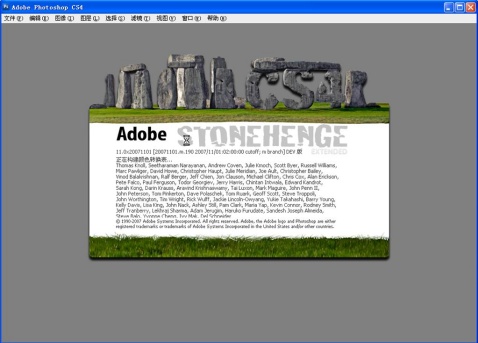
二. 新建文件的三種方法
⒈ 單擊“文件 ↓ 新建”命令。
⒉ 按【Ctrl+ N】組合鍵。
⒊ 按住【Ctrl】鍵,雙擊Photoshop CS4工作界面的灰色底板空白處。
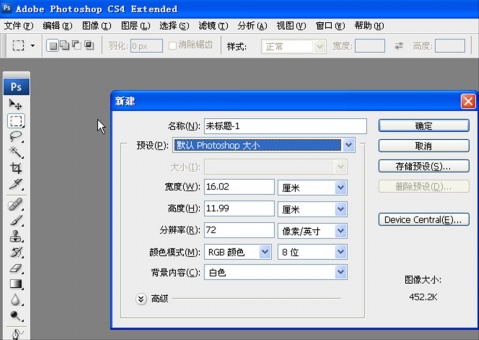
三. 打開文件的四種方法
⒈ 單擊“文件 ↓ 打開”命令或按【Ctrl+ O】組合鍵。
⒉ 單擊“文件 ↓ 打開”命令或按【Shift+ Ctrl+ Alt +O】組合鍵。
⒊ 雙擊Photoshop CS4工作界面的灰色底板空白處。
⒋ 單擊“文件 ↓ 瀏覽”命令或按【Ctrl +Alt+ O】 組合鍵。
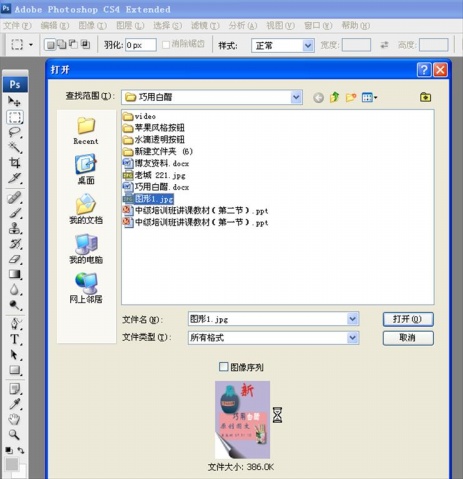
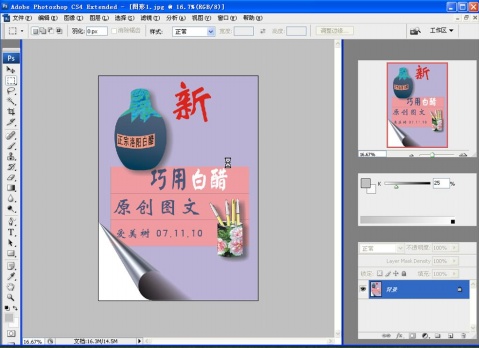
以下乃正文——“抽出”——袋鼠技法
Ⅰ.打開我拍的“袋鼠”照片,單擊“濾鏡 ↓ 抽出”命令或按【Ctrl +Alt+ X】組合鍵。
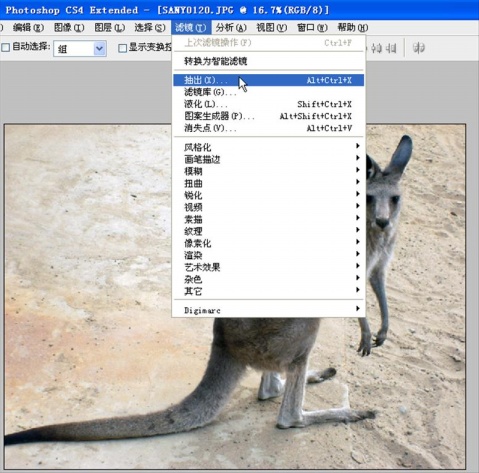
Ⅱ在彈出的“抽出”對話框左側單擊縮放工具,.左鍵單擊三次“袋鼠”圖像,將其放大。
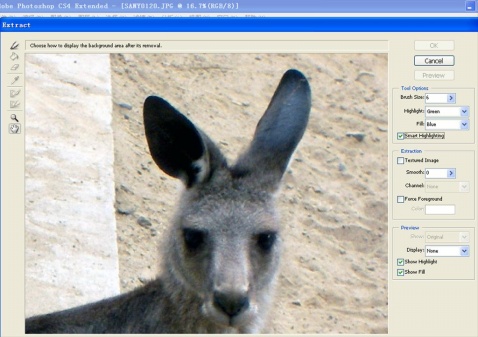
Ⅲ.勾選右側“智能高光顯示”和顯示高光顯示填充,設置好畫筆大小6 及填充顏色,沿“袋鼠”
邊緣繪制一條封閉輪廓線。
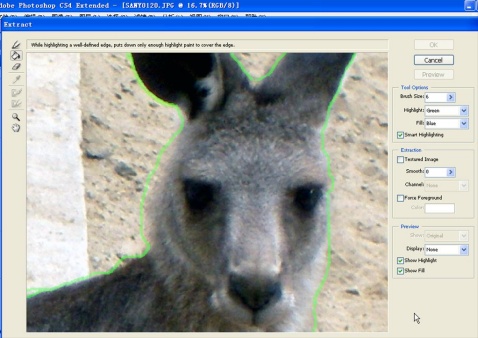
Ⅳ.單擊左側填充工具,在閉合的輪廓內左擊鼠標將其填充,將需要選擇出來或分離出來的對象覆蓋起來。
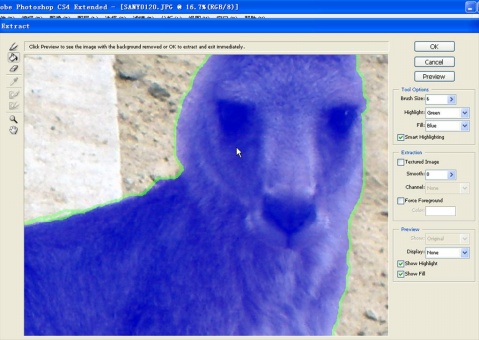
Ⅴ.單擊右側的“預覽”按鈕,查看“袋鼠”的抽出選取效果。如不理想可用左側的清除工具(橡皮擦),
調整好大小后,擦除邊緣的雜邊。
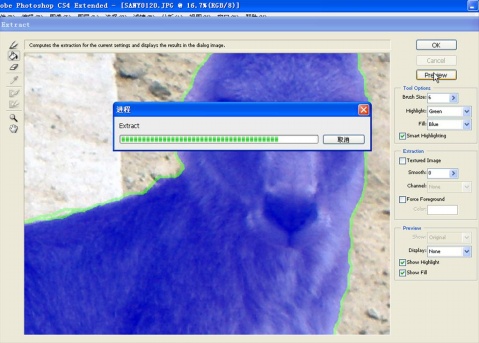
Ⅵ.擦除雜邊后的效果圖。
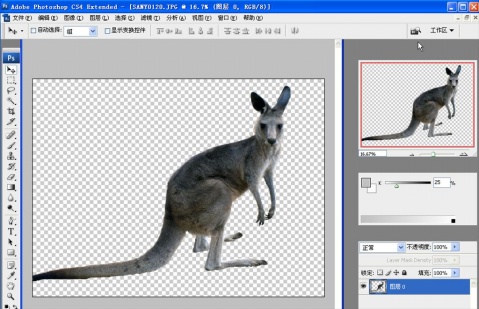
Ⅶ.最后保存文件格式自己設定。


網友評論